14、玻璃罐中間區域過亮,需要微調一下。在工具箱選擇套索工具,勾出偏亮的區域,如下圖。
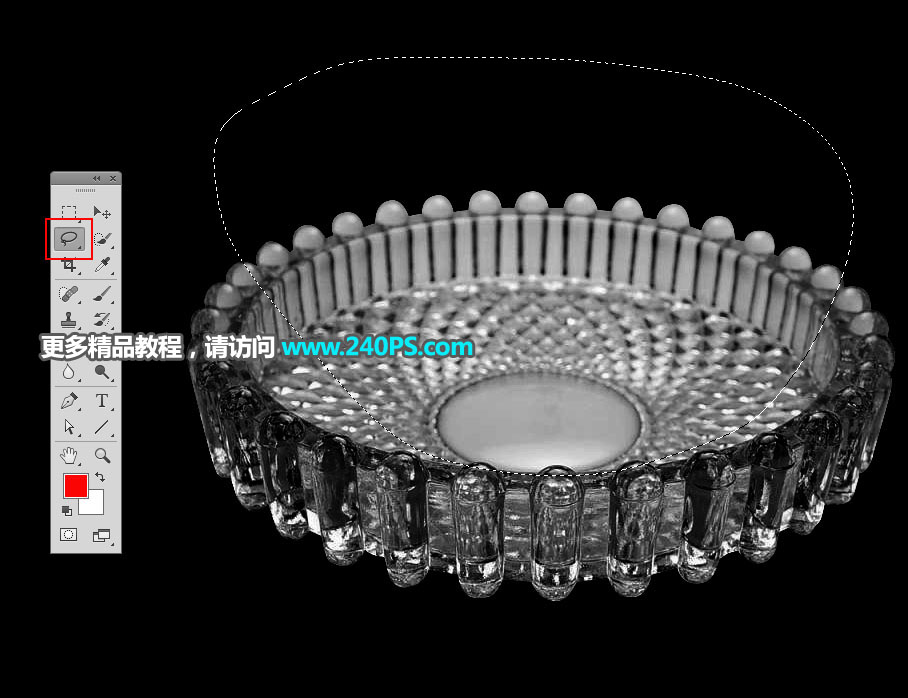
15、按Shift + F6羽化10個像素。
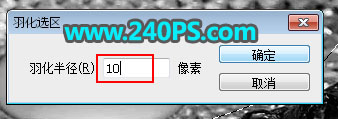
16、創建色階調整圖層,把暗部壓暗一點,參數及效果如下圖。


17、創建色階調整圖層,增加明暗對比,參數及效果如下圖。


18、高光看上去明亮也不失真,調整部分基本完成。新建一個圖層,蓋印圖層,然後把圖層命名為“高”。

19、重點步驟!先選背景色,根據自己的需要選定好背景色,然後創建純色填充圖層,作為背景。
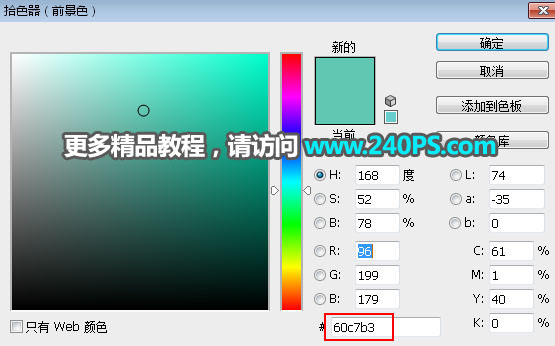

20、再創建純色填充圖層,顏色設置為比背景深的同係顏色,如下圖。


21、這一步很關鍵。選擇“暗”這個圖層,按Ctrl + A 全選,按Ctrl + C 複製。

22、回到頂部的純色填充圖層,按住Alt鍵 + 鼠標左鍵點擊一下蒙版縮略圖。

23、按Ctrl + V 把複製的圖層粘貼進來。

24、按住Alt鍵 + 鼠標左鍵點擊一下蒙版縮略圖,按Ctrl + D 取消選區。再把圖層混合模式改為“正片疊底”,現在看到的就是煙灰缸的暗部。

25、如果覺得暗部不夠暗,可以按Ctrl +J 把當前圖層複製1- 2層,如下圖。

26、最後一步。創建一個純色填充圖層顏色設置為白色。再同樣的方法把“高”圖層複製到蒙版裏面,效果如下圖。


最終效果
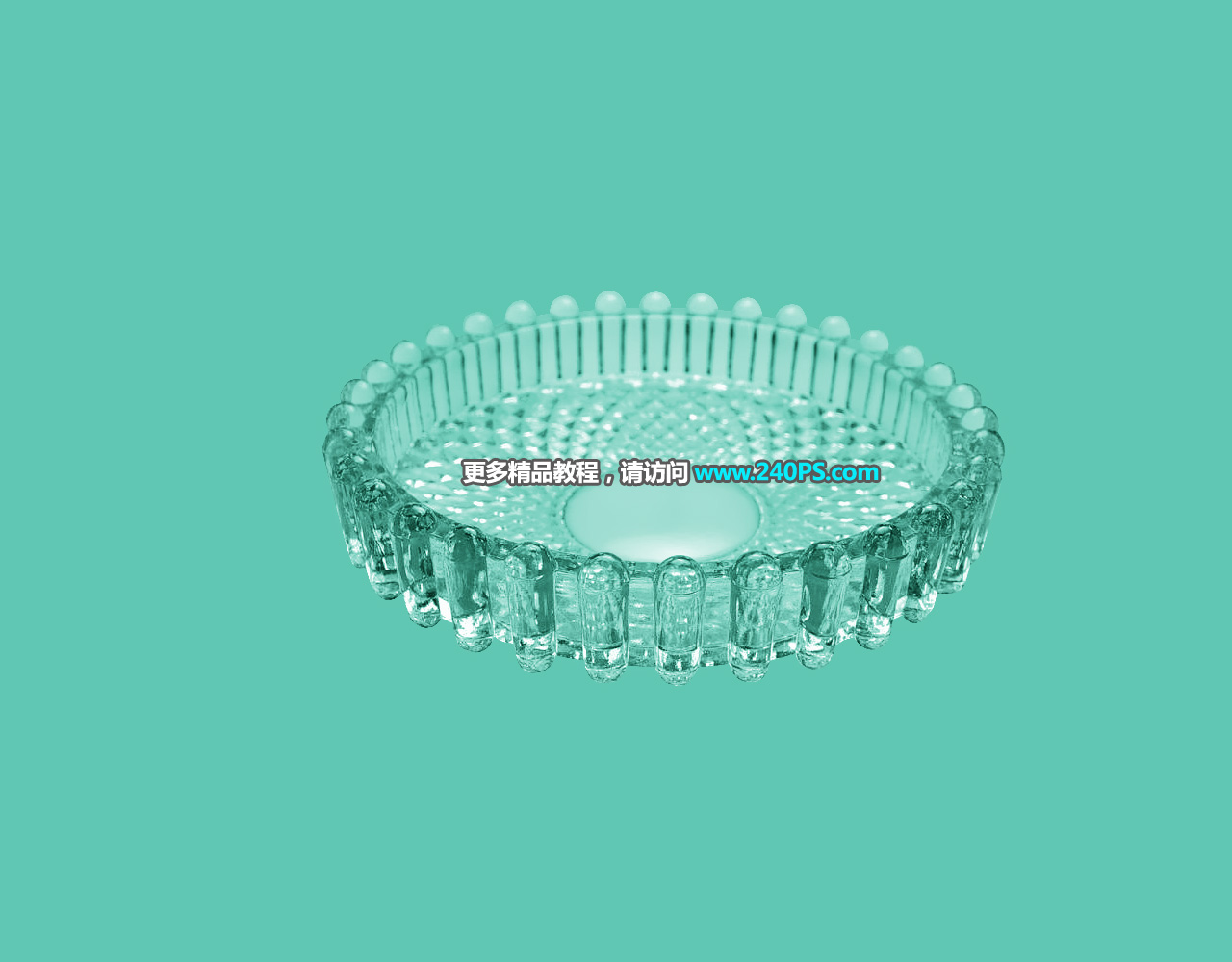
推薦設計

優秀海報設計精選集(8)海報設計2022-09-23

充滿自然光線!32平米精致裝修設計2022-08-14

親愛的圖書館 | VERSE雜誌版版式設計2022-07-11

生活,就該這麼愛!2022天海報設計2022-06-02
最新文章

5個保姆級PS摳圖教程,解photoshop教程2023-02-24

合同和試卷模糊,PS如何讓photoshop教程2023-02-14

PS極坐標的妙用photoshop教程2022-06-21

PS給數碼照片提取線稿photoshop教程2022-02-13















